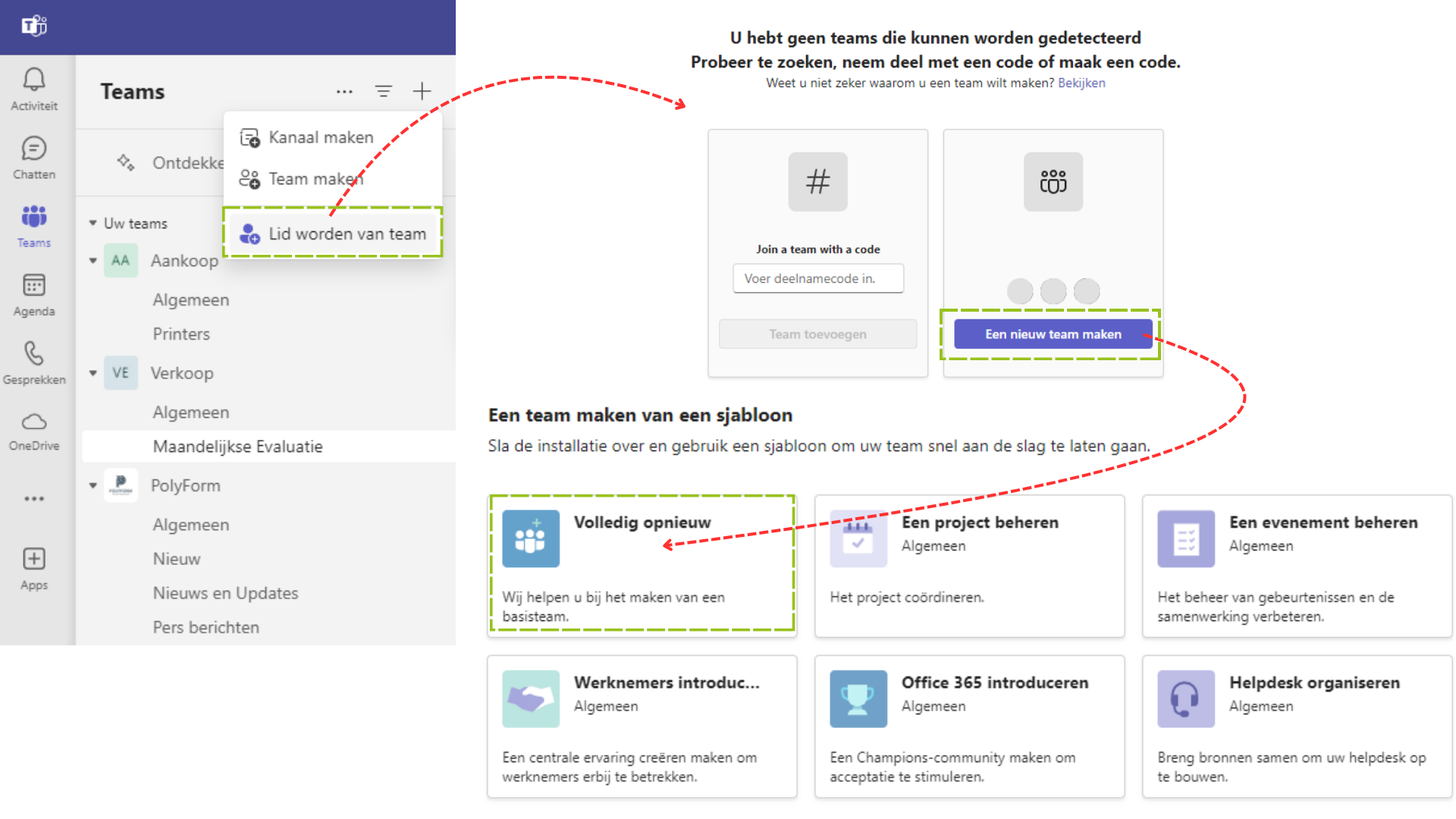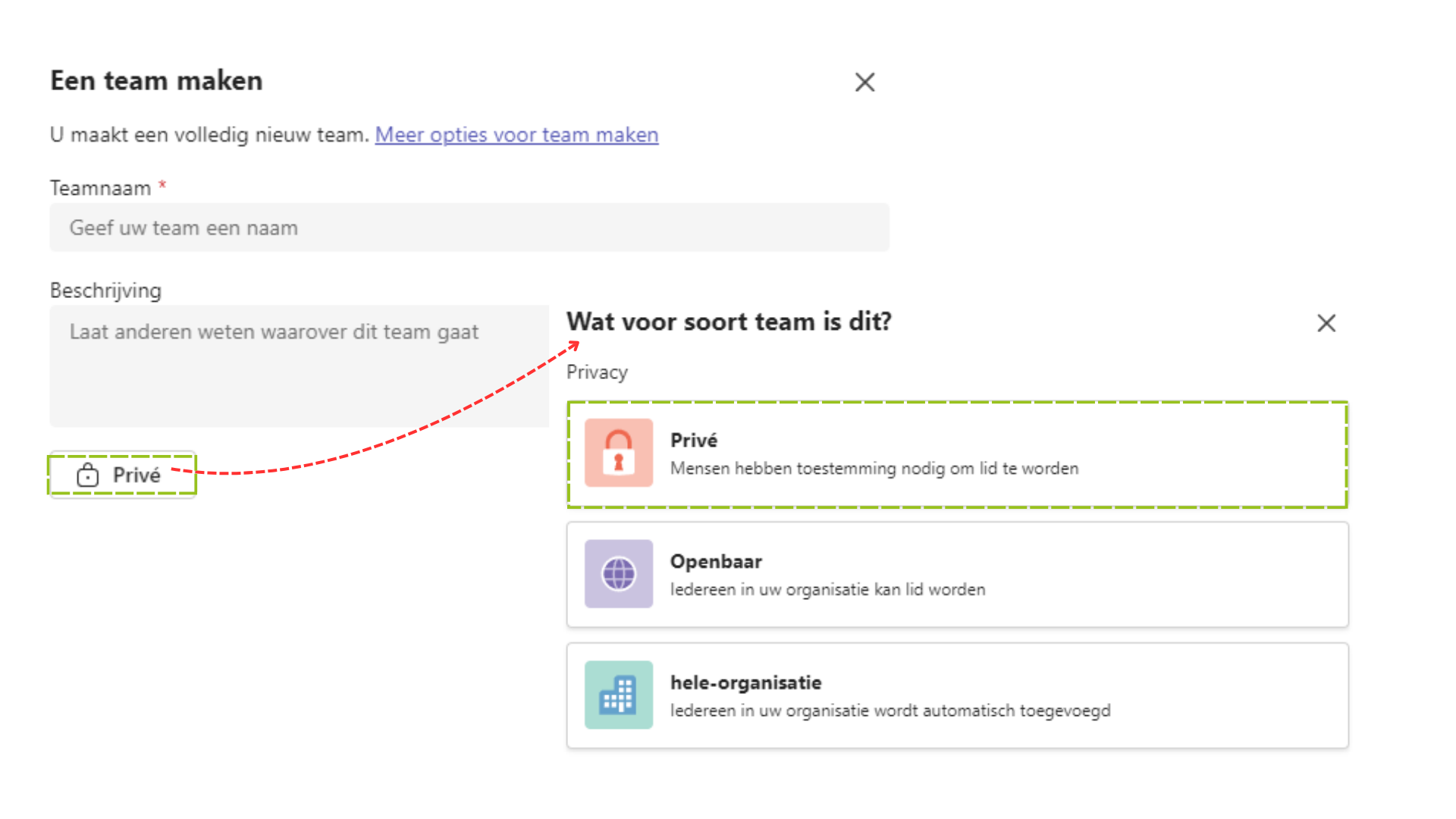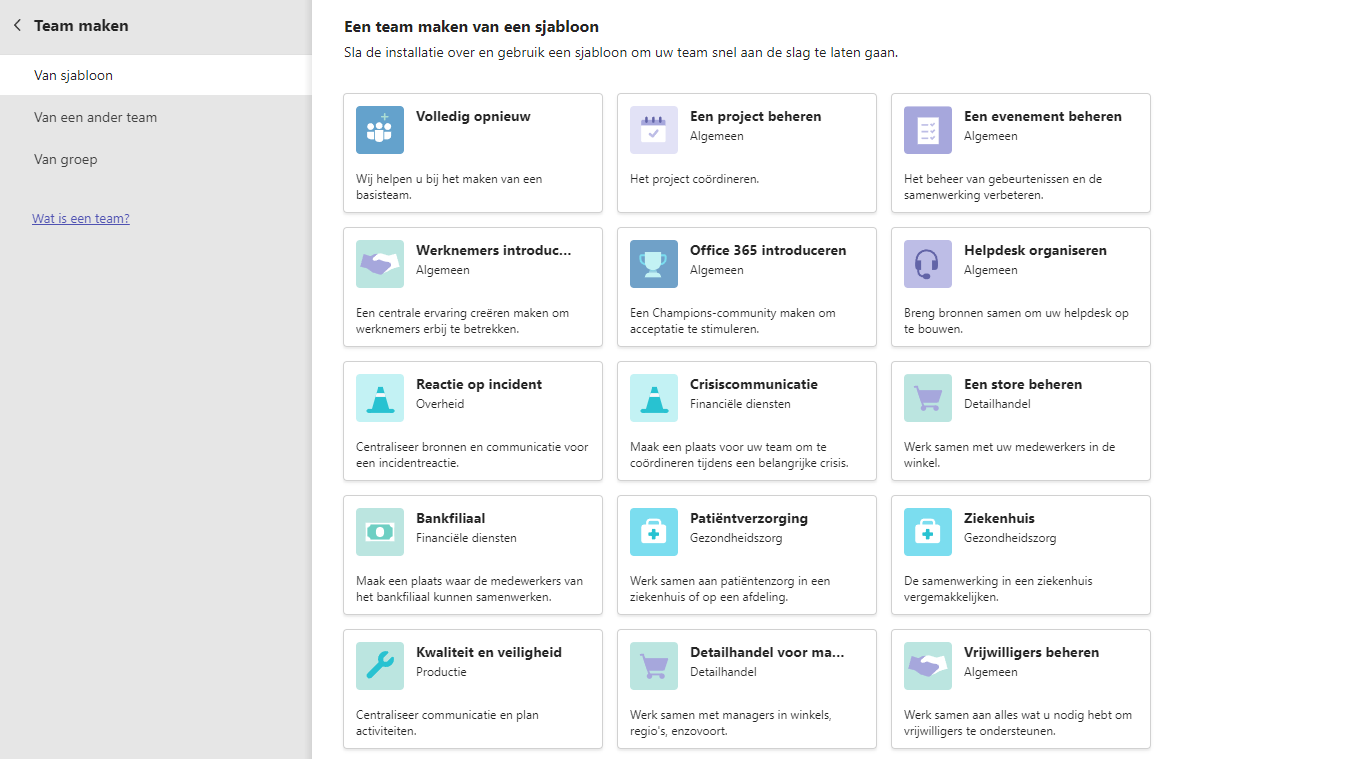Aanmaken van een Team
Er bestaan 3 verschillende soorten van teams:
- Privé: mensen moeten toestemming krijgen om lid te worden
- Openbaar: iedereen in de organisatie kan lid worden
- Hele-organisatie: iedereen in de organisatie wordt automatisch toegevoegd aan dit team
Als je een team wil maken, heb je de volgende mogelijkheden:
- Een volledig nieuw Team maken
- Op basis van een bestaand Team
- Aan de hand van een sjabloon
- Op basis van een bestaande Groep
Een volledig nieuw Team maken
Tijdens het maken van een Team wordt er in de achtergrond een:
- Microsoft 365 groep met een postvak en een agenda in Outlook
- SharePoint site, waar de bestanden worden opgeslagen. Er wordt per kanaal een map in de bibliotheek documenten gemaakt.
- OneNote notitieboek
gemaakt.
Klik op het “Teams” icoon, en vervolgens op + > Team maken of Lid worden van een Team.
Selecteer “Volledig opnieuw“. Een nieuw scherm opent, hier kunnen we de Naam en beschrijving kiezen van het Team. Als ook welk soort Team. Klik hier op Privé.
Als het team aangemaakt is kan je de leden toevoegen. Dit kunnen zowel personen van de organisatie zijn, groepen zoals distributiegroepen of beveiligingsgroepen of externen (voor deze laatste moet je het volledige e-mailadres intypen). Verder kun je instellen of deze personen leden of eigenaars zijn.
Je kan dit eventueel overslaan en de leden later toevoegen.
Je team is nu klaar om gebruikt te worden. Er is automatisch het kanaal “algemeen” toegevoegd.
Een team maken op basis van een bestaand team
Je kan een team ook aanmaken a.h.v een bestaand team (waarvan je lid bent) of een Microsoft 365 groep (waarvan je eigenaar bent). Dit wordt een exacte kopie van het bestaande team, maar zonder de gesprekken, data, tabs en connectors.
Je gaat te werk zoals bij het creëren van een volledig nieuw team, maar je selecteert nu “Vanuit een groep of team“.
Team maken aan de hand van een sjabloon
Je begint op dezelfde manier als voor een volledig nieuw team. Je selecteert ditmaal echter een sjabloon. Je hebt momenteel de keuze uit een 13-tal sjablonen. Elk sjabloon maakt specifieke kanalen aan die je natuurlijk kunt aanpassen zoals je zelf wilt.